تخصيص Windows 8 عن طريق إنشاء سمة Aero Lite
لدى Microsoft العديد من السمات التي يمكنك تنزيلهامن موقعه على الويب لنظام Windows ، ولكن إذا كنت تريد أن تكون غريب الأطوار حقًا ، يمكنك إنشاء سمة Aero Lite عن طريق اختراق ما هو مدمج بالفعل في نظام التشغيل. وبعد إنشائه ، يمكنك لصقه على محرك أقراص فلاش أو شبكة واستخدامه على أنظمة Windows 8 أو RT الأخرى.
للوصول إلى السمة ، اضغط على اختصار لوحة المفاتيح مفتاح ويندوز + R و اكتب: ج: WindowsResourcesThemesaero ثم اضغط على Enter أو انقر فوق موافق.
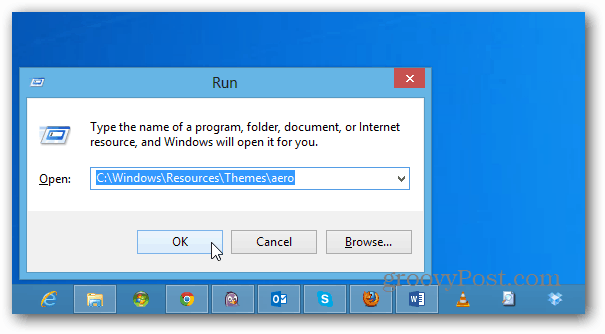
الآن نسخ aerolite.msstyles.
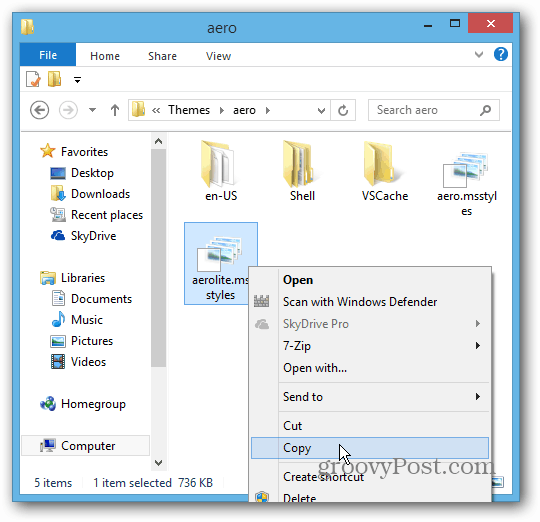
ثم قم بلصقها في مجلد السمات (الملف الأصلي أعلى بمستوى واحد). ستحصل على الرسالة التالية حول أذونات المشرف - ما عليك سوى النقر فوق متابعة. بعد تلك النسخة aero.theme إلى الحافظة.
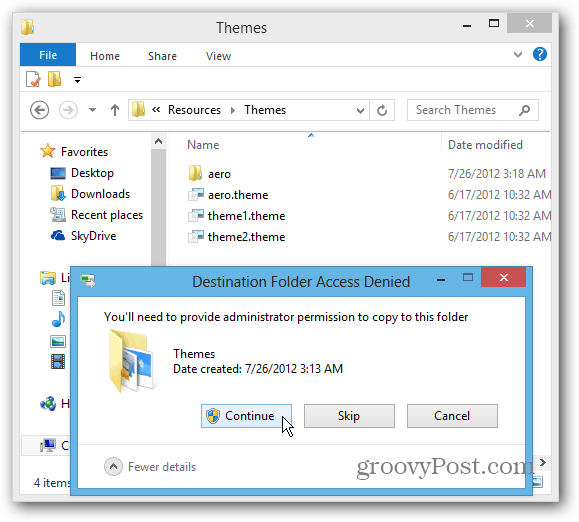
ثم قم بلصقه على سطح المكتب (حتى تتمكن من تحريره). انقر بزر الماوس الأيمن على الملف وافتحه باستخدام المفكرة.
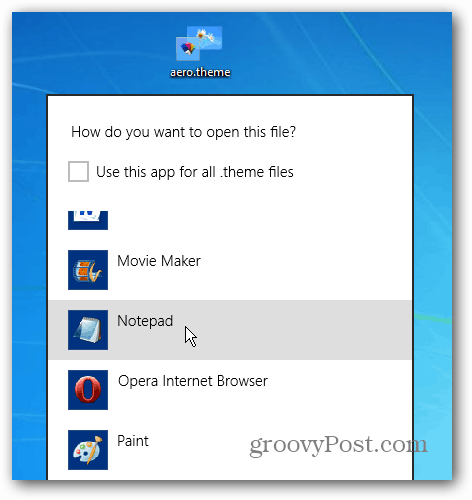
في السطر الخامس لأسفل ، أسفل [Theme] سترى "DisplayName = @٪ SystemRoot٪ System32themeui.dll، -2013" قم بتمييزها وحذفها.
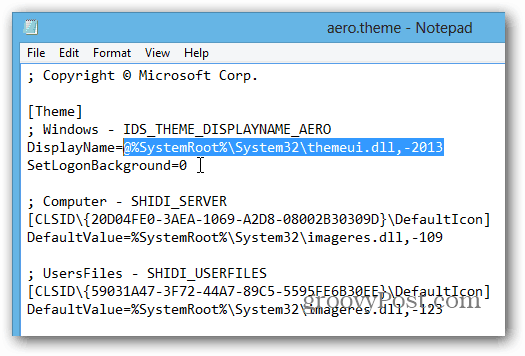
ثم قم بتغييره إلى DisplayName = Aero Lite
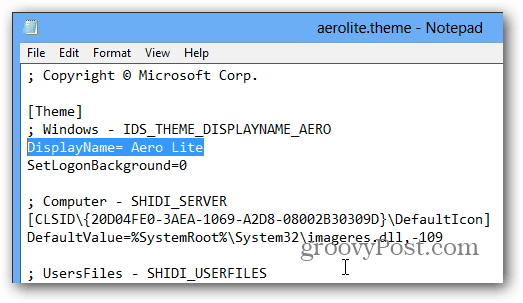
الآن قم بالتمرير لأسفل وتحت [VistualStyles] قم بتغيير المسار إلى: المسار =٪ ResourceDir٪ ThemesAeroAerolite.msstyles
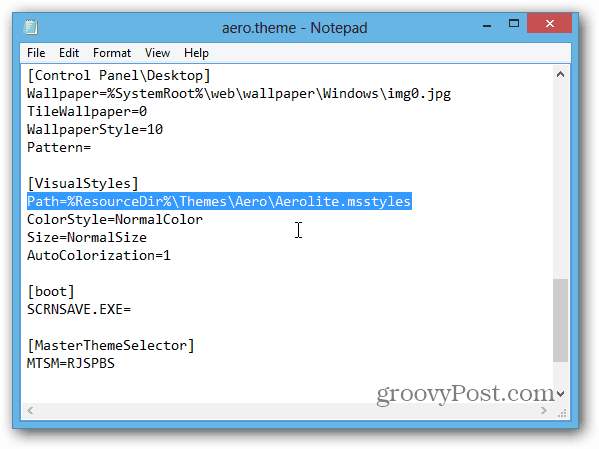
انتقل الآن إلى ملف> حفظ باسم ثم قم بتعيين حقل حفظ بنوع إلى كل الملفات (*.*) واسم الملف باسم Aerolite.theme.
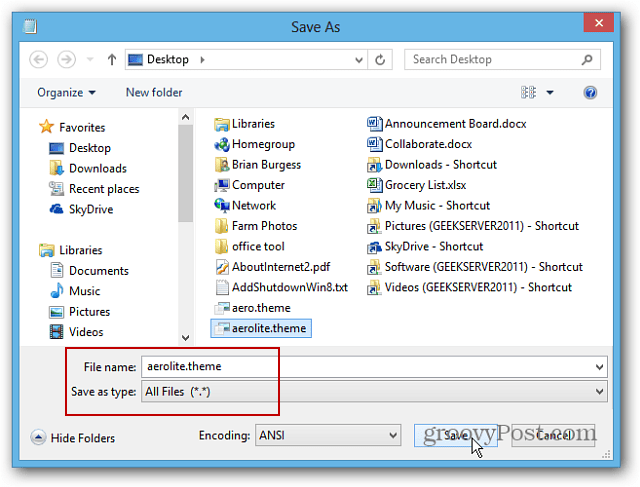
انسخ السمة المحفوظة إلى ج: WindowsResourcesThemes مجلد. مرة أخرى ستحصل على الرسالة التي كانت لديك سابقًا حول أذونات المسؤول ، فقط انقر فوق متابعة.
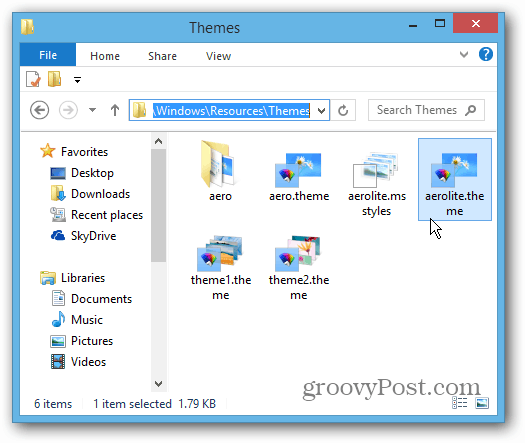
انقر بزر الماوس الأيمن على سطح المكتب وحدد تخصيص من قائمة السياق أو افتح لوحة التحكم وحدد تخصيص من هناك.
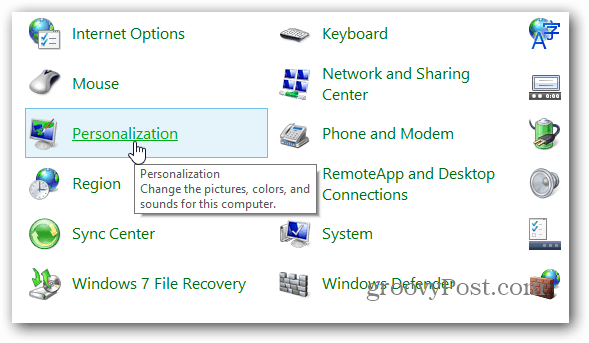
ضمن السمات المثبتة ، سترى سمة Aero Lite الجديدة. ما عليك سوى النقر عليه لتنشيط السمة الجديدة الخاصة بك.
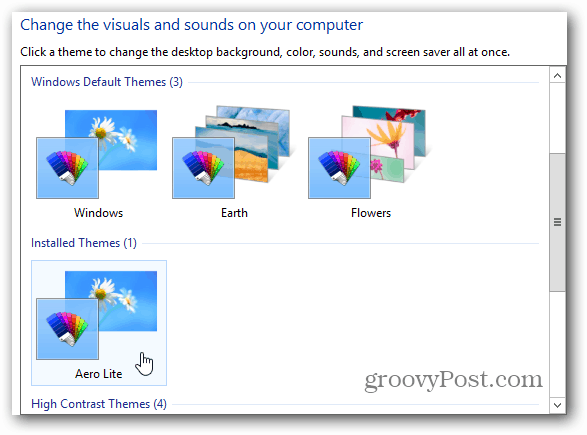
لا يختلف موضوع Aero Lite بشكل كبير ، ولكن ستلاحظ تغييرات طفيفة مع الأزرار ومخططات النوافذ وصينية النظام وتغيير تباين حدود النافذة.
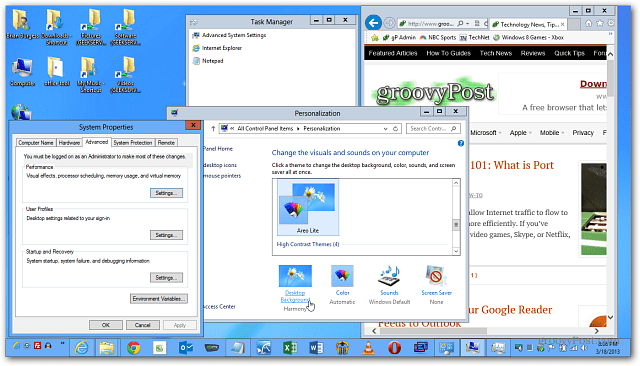
يستغرق إنشاء هذا السمة بعض العمل. ولكن بمجرد إنشائه ، يمكنك لصقه على محرك أقراص فلاش أو شبكة واستخدامه على أجهزة الكمبيوتر الأخرى التي تعمل بنظام Windows 8 بما في ذلك Surface RT.
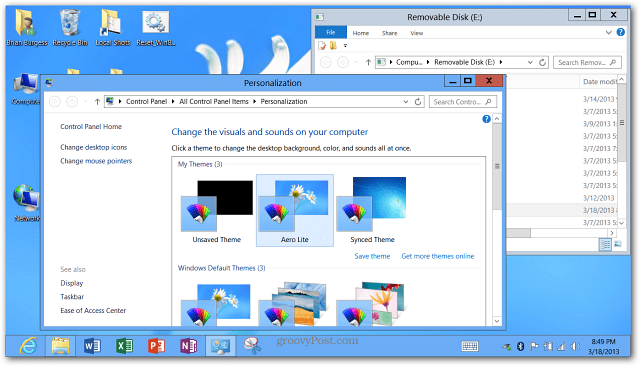

![إيقاف تشغيل ظل الظلال لجميع سمات Windows 7 [الكيفية]](/images/microsoft/turn-off-window-shadows-for-all-windows-7-themes-how-to.png)







![كيفية إظهار Windows أو إخفاؤه على الفور باستخدام Aero Peek [groovyTips]](/images/geek-stuff/how-to-instantly-show-or-hide-windows-with-aero-peek-groovytips.png)
اترك تعليقا